راه اندازی پروکسی HTTP Cache Server
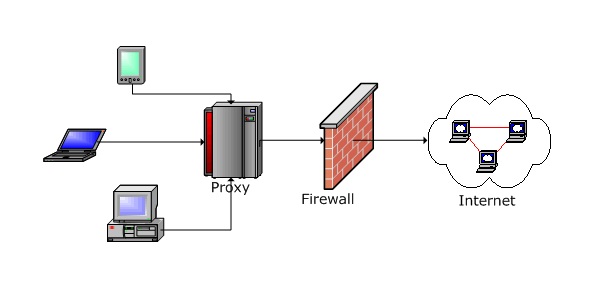
راه اندازی پروکسی HTTP Cache Server
در این مقاله آموزشی قصد داریم:
با نحوه راه اندازی یک پروکسی سرور و فعال کردن قابلیت HTTP Cache Server
و فیلتر کردن سایت های مختلف در شبکه، با استفاده از تجهیزات میکروتیک آشنا شویم.
یکی از راهکارهای ارائه دسترسی به اینترنت برای کاربران شبکه داخلی، استفاده از پروکسی سرور می باشد.
پروکسی سرور:
پروکسی سرور در شبکه های کامپیوتری مابین کاربران و اینترنت قرار گرفته و ارتباطات و دسترسی کاربران به شبکه اینترنت را فراهم می کند
این مورد با استفاده از قابلیت web-proxy میکروتیک قابل دسترس می باشد.
برای فعال کردن این ابزار به روش های زیر عمل می کنیم:
-
قابلیت Cache کردن محتوای وب سایت ها:
با وجود قابلیت Cache کردن محتوای وب سایت ها در حافظه خود می تواند،
دسترسی به صفحات وب برای کاربران شبکه در سایت های HTTP را به طور چشم گیری افزایش دهد.
-
قابلیت ACL یا (Access Control List)
با وجود قابلیت ACL یا (Access Control List) می توان دسترسی کاربران به وب سایت های مختلف
و یا حتی دانلود کردن فایل ها با پسوندهای خاصی را محدود و غیر مجاز نمود.
در میکروتیک امکان راه اندازی سرور پروکسی بصورت Regular و Transparent وجود دارد
که در حالت Regular کاربران باید آدرس IP و پورت مربوط به پروکسی سرور میکروتیک را برای مرورگرهای اینترنتی خود تنظیم کنند
ولی در حالت Transparent با استفاده از قابلیت های قسمت NAT میکروتیک، تمام ترافیک های HTTP با پورت مشخص TCP 80 را به پورت پروکسی سرور روتر میکروتیک هدایت می کنیم
و در این حالت ترافیک وب کاربران بدون نیاز به تنظیم خاصی از سمت کلاینت ها به سرور پروکسی منتقل می شود.
در شکل زیر نمایی از یک پروکسی سرور در شبکه را مشاهده می کنید:
در ادامه:
به بررسی نحوه راه اندازی این سرور در روترهای میکروتیک می پردازیم.
ابتدا:
از منو IP وارد بخش Web Proxy شده و سپس با فعال کردن گزینه Enable و تنظیم پورت سرویس web Proxy را روی روتر خود فعال می کنیم:
در این مرحله:
سرویس web proxy را در میکروتیک فعال کرده ایم
/ip proxy
set anonymous=yes cache-administrator=BehdadRahmani cache-on-disk=yes cache-path=\
primary-slave/lost+found enabled=yes port=3128 src-address=X.X.X.X
بعد از فعال شدن سرویس پروکسی:
باید با استفاده از یک رول NAT از نوع DST-NAT به شکل زیر تمام ترافیک سرویس HTTP کاربران به سمت Proxy Server خود ارجاع می دهیم.
این سرویس تحت عنوان Transparent Proxy Server نیز شناخته می شود زیرا کاربران متوجه فعال بودن این سرویس نخواهند شد
نکته بعدی:
در صورتی که در مرحله قبل در تنظیمات بخش Web Proxy گزینه Cache on disk را فعال کرده باشیم
با توجه به اینکه میکروتیک در نقش یک cache سرور فعالیت می کند
می تواند تا حد زیادی در بهبود کیفیت اینترنت داخلی فعالیت داشته باشد.
/ip firewall nat
add action=redirect chain=dstnat dst-port=80 protocol=tcp to-ports=3128
در نهایت:
برای مدیریت سایت هایی که مد نظر داریم، از قسمت Access در قسمت Web Proxy استفاده می کنیم:
با زدن دکمه + می توان برای هر سایت یا بخش خاصی از یک سایت محدودیت هایی ایجاد نمود.
در قسمت Dst. Host آدرس دامنه مورد نظر و در قسمت Action عملیات مدنظر خود را اعمال می کنیم.
این قابلیت وجود دارد که سایت های ممنوع را به یک صفحه خاص که از قبل طراحی شده است، از قسمت Redirect منتقل کنیم.
در نهایت:
با ایجاد این محدودیت ها بعد از ورود کاربر به سایت های مذکور صفحه اخطار به ایشان نمایش داده می شود
فایلی که تحت عنوان error.html در بخش Files قرار داده شده است را می توانید به صورت دلخواه محتوای آن را تغییر داده و به روتر میکروتیک منتقل نمایید.
جهت مشاهده فیلم های آموزشی میکروتیک بر روی این لینک کلیک نمایید.
جدیدترین اخبار مجموعه فراز نتورک را در صفحات اجتماعی دنبال کنید.
نویسنده: مهندس بهداد رحمانی

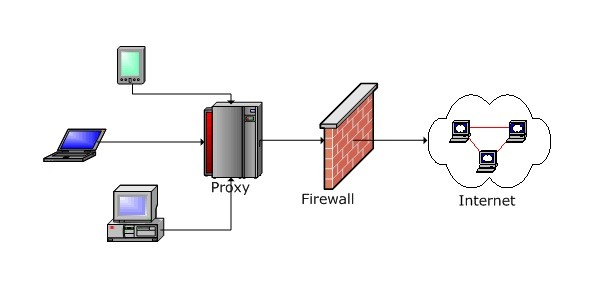
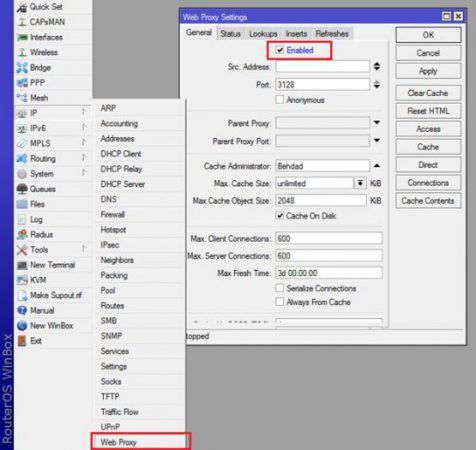
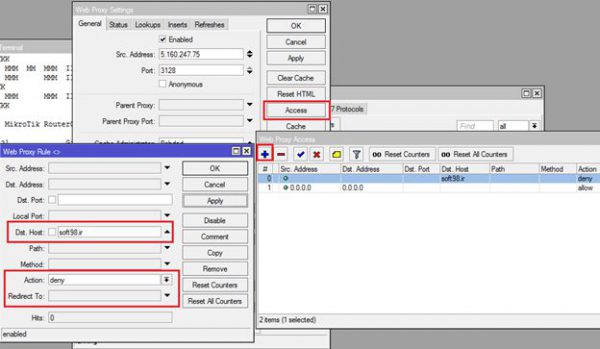
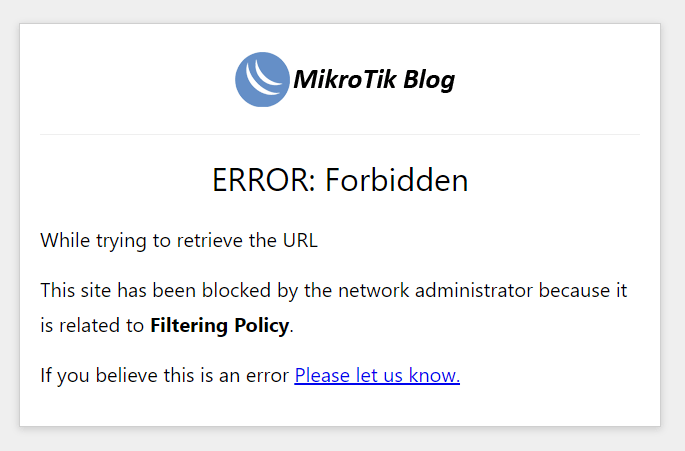

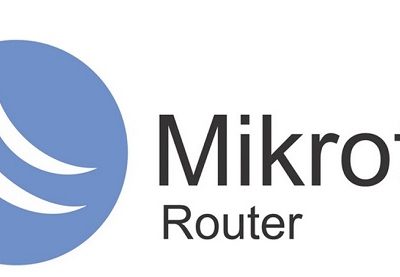
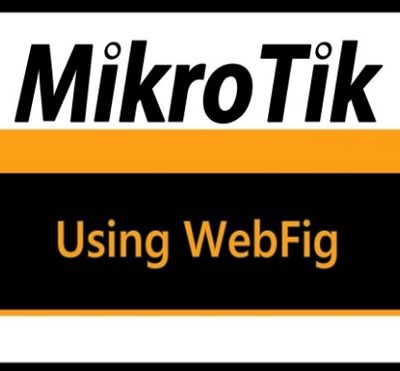

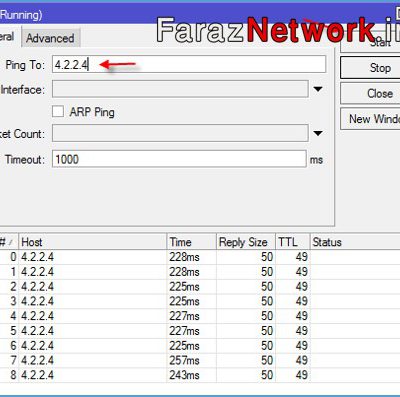
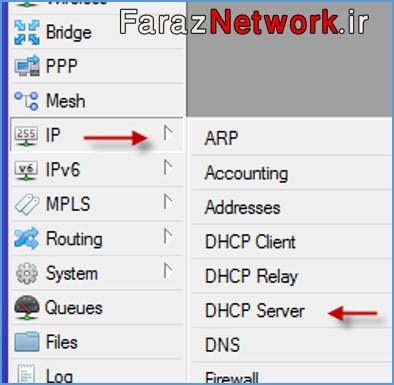
دیدگاهتان را بنویسید
برای نوشتن دیدگاه باید وارد بشوید.